在WAP125或WAP581上配置客戶端QoS MAC類對映
簡介
WAP125或WAP581接入點上的服務品質(QoS)功能包含差異化服務(DiffServ)支援,允許您對網路流量進行分類和管理。DiffServ的配置從配置類對映開始。類對映標識需要監管的流量。它是策略對映的一個元件。類對映包含流量需要匹配才能轉發或丟棄的條件。
策略對映中可以有多個類對映,其中一個類對映可以匹配,或者所有類對映都應匹配策略對映中指定的操作。需要建立類對映和策略對映來完成接入點的QoS配置。類對映通常用於根據IP地址型別或MAC地址過濾流量。由於丟棄了不需要的流量,因此這會導致最佳的網路效能。
目標
本文旨在展示如何在WAP125或WAP581接入點上配置客戶端QoS MAC類對映。
適用裝置
- WAP125
- WAP581
軟體版本
- 1.0.0.5 - WAP125
- 1.0.0.4 - WAP581
配置MAC類對映
步驟1.在提供的欄位中輸入您的使用者名稱和密碼,然後按一下Login,登入到基於Web的實用程式。

附註:預設使用者名稱和密碼為cisco/cisco。
步驟2.選擇Access Control > Client QoS。
附註:本文中的圖片取自WAP125。選單選項可能會因裝置型號而異。

步驟3.按一下Traffic Classes頁籤。

步驟4.按一下+按鈕新增流量類。

附註:最多可以新增50個類對映。
步驟5.在Traffic Class Name欄位中輸入類對映的名稱。名稱可以是字母、數字和特殊字元的組合,最多31個字元,不含空格。

附註:在此示例中,輸入了MACTraffic。
步驟6.從Class Type下拉選單中選擇MAC。

附註:如果要瞭解如何配置IPv4類對映,請按一下此處。對於IPv6類對映配置,請按一下此處。
步驟7.按一下More...按鈕。

步驟8.選擇要按關鍵字匹配的協定或輸入協定ID。選項包括:
- 所有流量 — 此選項允許來自任何協定的所有流量。如果選擇此選項,則所有其他欄位將不可用。請繼續步驟14。
- 從清單中選擇 — 此選項允許您從Apple Talk、ARP、IPv4、IPv6、IPX、NETBIOS或PPPoE中進行選擇。如果選擇此選項,請跳至步驟9。
- 自定義 — 此選項可讓您輸入協定ID。協定ID是由Internet編號指派機構(IANA)分配的標準。 如果選擇此選項,請繼續步驟10。

附註:在此示例中,選擇從清單中選擇。
步驟9.(可選)定義需要匹配的協定。下拉選單中的選項有:
- Apple Talk — 此選項過濾Apple Talk資料包。
- ARP — 此選項過濾位址解析通訊協定(ARP)封包。
- IPv4 — 此選項過濾IPv4封包。
- IPv6 — 此選項過濾IPv6資料包。
- IPX — 此選項過濾網際網路資料包交換(IPX)協定。
- NETBIOS — 此選項過濾網路基本輸入/輸出系統服務資料包。
- PPPoE — 此選項過濾乙太網上的點對點協定資料包。

附註:在本示例中,選擇了IPv6。
步驟10。(可選)在Protocol(協定)欄位中輸入自定義協定號。

附註:在此範例中輸入3。
步驟11.從Class of Service下拉選單中選擇服務類別。選項包括:
- Any — 此選項將任何源埠視為匹配項。如果選擇此選項,請繼續步驟14。
- 使用者定義 — 此選項可讓您輸入特定的服務類別值。

附註:在此示例中,選擇了Any。
步驟12.從VLAN ID下拉選單中選擇虛擬區域網(VLAN)。選項包括:
- Any — 此選項將任何VLAN視為匹配項。如果選擇此選項,請繼續步驟14。
- User Defined — 此選項可讓您匹配與源埠相關聯的關鍵字,該關鍵字將轉換為等效埠號。這些關鍵字是ftp、ftpdata、http、smtp、snmp、telnet、tftp和www。

附註:在此示例中,選擇了User Defined。
步驟13。(可選)在VLAN ID 欄位中輸入VLAN ID。

附註:在此示例中,輸入17。
步驟14。按一下「OK」。
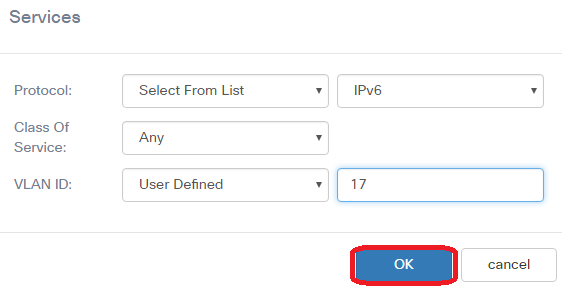
步驟15.選擇源地址。封包的來源位址需要封包的來源MAC位址與定義的MAC位址相符。選項包括:
- Any — 此選項允許任何源IP地址匹配。
- Single Address — 此選項允許您在Source Address欄位中指定源MAC地址。
- Address/Mask — 此選項允許您將IP範圍指定為源IP地址。如果選擇此選項,請輸入IP地址和IP地址的相應子網掩碼。

附註:在此示例中,選擇了Any。
步驟16.從Destination Address下拉選單中,選擇資料包需要被視為匹配的目的地址。選項包括:
- Any — 此選項將任何目標MAC地址視為匹配項。
- Single Address — 此選項可讓您指定單個目標MAC地址。
- Address/Mask — 此選項允許您在Destination Address和Destination Mask欄位中指定IP地址和子網掩碼。

附註:在本例中,選擇了Single Address。
步驟17。(可選)在Destination Address欄位中輸入MAC地址。

附註:在此示例中,輸入了1A:2B:3C:4D:5E:6F。
步驟18.按一下「Save」。

現在,您已在WAP125或WAP581接入點上配置了MAC類對映。
 意見
意見